Tắt Background App Refresh

Trong iOS 7, Apple đã cố gắng mang đến sự cân bằng hoàn hảo giữa các tiến trình đang chạy nền và bảo vệ tuổi thọ pin sử dụng một công nghệ gọi là Background App Refresh. Điều này cho phép các ứng dụng lưu ý về thói quen của bạn và làm mới định kỳ trong các dự án tại thời điểm thấp. Nếu bạn đọc tin tức mỗi ngày lúc 8 giờ sáng, Background App Refresh sẽ lưu ý và cố gắng để làm mới các tin bạn đọc và sẵn sàng cung cấp nội dung cho bạn.

Vô hiệu hóa Parallax
Đây là hiệu ứng nhằm mang lại chiều sâu cho các thiết bị iOS 7 khi bạn nghiêng màn hình, nhưng bạn có thể vô hiệu hóa nó để tiết kiệm pin khi ít sử dụng bằng cách vào Settings > General > Accessibility và giảm các thiết lập tại đây.


Truy cập mỗi ứng dụng bạn muốn thay đổi các thiết lập, và chọn None để vô hiệu hóa các thông báo hoàn toàn. Bạn cũng có thể loại bỏ các ứng dụng cá nhân từ Control Centre bằng cách sử dụng các thiết lập tùy chọn dưới đây.
Vô hiệu hóa push email là một cách tuyệt vời để tiết kiệm pin cho thiết bị, đặc biệt nếu bạn nhận được rất nhiều email trong suốt cả ngày. Nếu bạn không cần nhận thông báo về một email thứ hai xuất hiện, sau đó bạn có thể chọn lấy mail của bạn để thay thế. Bạn có thể thay đổi các cài đặt này dưới phần Settings > Mail, Contacts, Calendars > Fetch New Data sau đó vô hiệu hóa nó. Bạn cũng có thể chỉ định một khoảng thời gian để kiểm tra thư mới nhằm giúp tuổi thọ pin được tốt hơn.

Cuối cùng tắt tính năng của Siri nếu bạn chưa rành về nó để có thể giúp phần nào tiết kiệm pin, bạn thực hiện điều này bằng cách truy cập trong Settings > General > Siri.
Điều này là khó tin, nhưng nhiều người dùng cho biết rằng khôi phục điện thoại hoặc máy tính bảng của họ trong iTunes (bằng cách kết nối các thiết bị, chọn nó và chọn Restore iPhone trên thẻ Summary), sau đó thiết lập điện thoại ở trạng thái như mới để cung cấp tuổi thọ pin tốt hơn.

Theo nhiều người dùng, khôi phục lại như mới khi sử dụng iCloud sẽ cho phép bạn sao lưu thông tin quan trọng nhất của bạn (địa chỉ liên lạc, lịch,...) sau đó đồng bộ với iCloud sau khi khôi phục sẽ có hiệu quả nhất. Việc mua ứng dụng của bạn cũng được an toàn, bạn có thể download lại một lần nữa từ thẻ Updates dưới phần Purchased thông qua App Store, nhưng những rắc rối liên quan đến việc thiết lập trở lại cho điện thoại của bạn sẽ có những phức tạp riêng của nó.


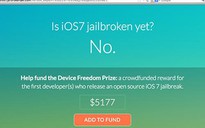

Bình luận (0)